一.Let’s Encrypt部分
安装docker这一步就不教了。
1.我们先为将要安装的docker容器建立一个存储应用数据的目录
cd /到根目录
cd opt#进入目录
cd docker #进入目录如果没有 就创建一个
mkdir docker #创建目录 有的话无视
mkdir appdata #新建一个appdata的目录2.用docker创建一个自定义网络
docker network create bravenet #bravenet可以自定义
docker network ls #查看是否创建成功3.安装Let’s Encrypt(我的注释记得删掉)
docker run -d
--name=swag
--cap-add=NET_ADMIN
--net=bravenet
-e PUID=1000
-e PGID=1000
-e TZ=Asia/Shanghai
-e VALIDATION=dns
-e SUBDOMAINS=你的子域名
-e CERTPROVIDER=
-e DNSPLUGIN=aliyun
-e PROPAGATION=
-e EMAIL=你申请ssl的邮箱
-e URL=你的顶级域名
-e ONLY_SUBDOMAINS=true
-e EXTRA_DOMAINS=
-e STAGING=false
-p 2443:443
-p 8008:80
-v /opt/docker/appdata/swag:/config
--restart unless-stopped
linuxserver/swag4.查看正常运行的docker容器
docker ps #只能查看正在运行中的docker容器
docker ps -a #可以看到全部已安装的docker容器可以看到我们这个项目就是刚刚创建的
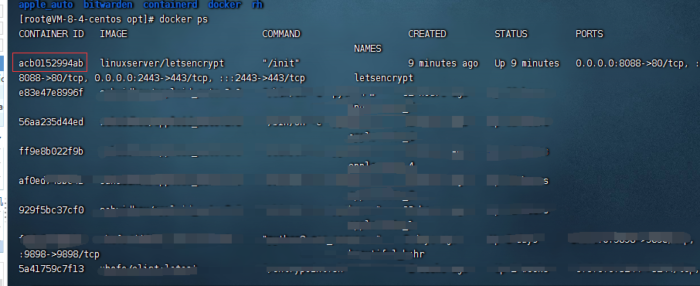
5.因为什么都还没设置所以我先停掉,拷贝CONTAINER ID使用命令停止
docker stop acb0152994ab #刚刚红框里的CONTAINER ID6.由于我编写的教程面向的是家宽的朋友,所以ssl证书的申请方式不一样,至于80端口开放的服务器 就自己尝试吧,只写家宽的教程。
我们进入刚刚申请的目录
cd /
cd opt
cd docker
cd appdata
cd swag
cd dns-conf
一步到位
cd /opt/docker/appdata/swag/dns-conf7.看看有没有一个aliyun.ini文件,没有就创建一个,有的话就编辑他
touch aliyun.ini #创建这个文件
vi aliyun.ini #编辑这个文件输入“i”就可以编辑了,然后将光标移动到需要修改的key和secrer上,这两个需要从阿里云的后台获取access key,这里我就不介绍了。按下esc退出“编辑”,输入:q并回车退出。
8.然后我们重新运行一下Let’s Encrypt。
docker ps -a #查看Let's Encrypt容器id并复制
docker start acb0152994ab #启动9.看下有没有运行成功,申请成功之后我们就可以进行下一步了。
docker logs -f acb0152994ab #最后是刚刚容器的id
二.Bitwarden部分
1.安装Bitwarden
docker run
-itd
-e PGID=1000
-e PUID=1000
--name='bitwardenrs'
--net='你的自定义网络名称'
-e TZ="Asia/Shanghai"
-e 'SERVER_ADMIN_EMAIL'='你的email'
-e 'SIGNUPS_ALLOWED'='false'
-e 'INVITATIONS_ALLOWED'='true'
-e 'WEBSOCKET_ENABLED'='true'
-e 'ADMIN_TOKEN'='你的token'
-p '8086:80/tcp'
-v '/opt/docker/appdata/bitwarden':'/data':'rw' 'vaultwarden/server:latest'网络net这里如果忘记了就输入一下命令。
docker network ls #使用该命令查看你设置的网络token就是随机的字符串,随便填写,也可以用linux生成一个
openssl rand -base64 482.安装完成之后,输入域名会发现还是跳转swaw,是因为还没配置Let’s Encrypt,我们接下来配置下,下载我发的配置先打开修改下子域名再上传到/opt/docker/appdata/swag/nginx/proxy-confs
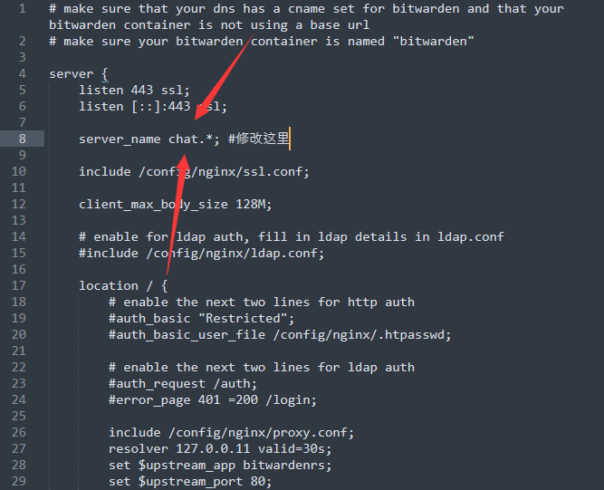
会自己修改的话不用下载我的,直接自己修改。
链接: https://pan.baidu.com/s/1u7_D9ggwXsZT090PAtytgg?pwd=xcv1 提取码: xcv1
3.随后我们重启就可以访问到了。
docker restart f4a1495e1e9a #这是重启docker的命令 Let’s Encrypt的container id4.由于一开始我们关闭了注册,所以我们需要通过邀请注册来弄账号。
网站最后放输入/admin进后台会要求填写token。这里的token就是刚刚创建容器前我们随机生成的字母,填写进去。

5.进入之后先点 General settings设置我们的域名,不然发送的邮件会有问题。
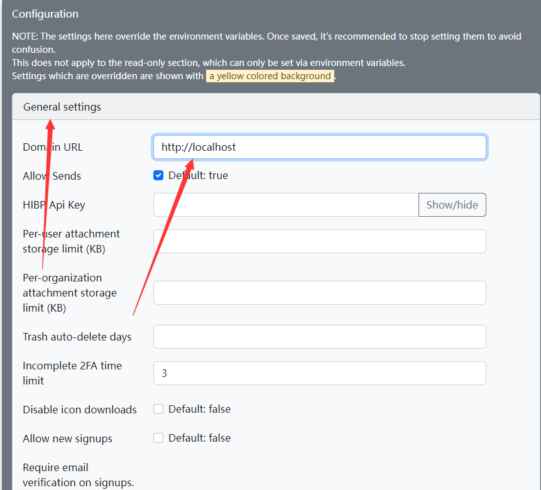
6.下拉点smtp email settings 配置邮箱,按照我图中的配置之后点下面的save(保存)
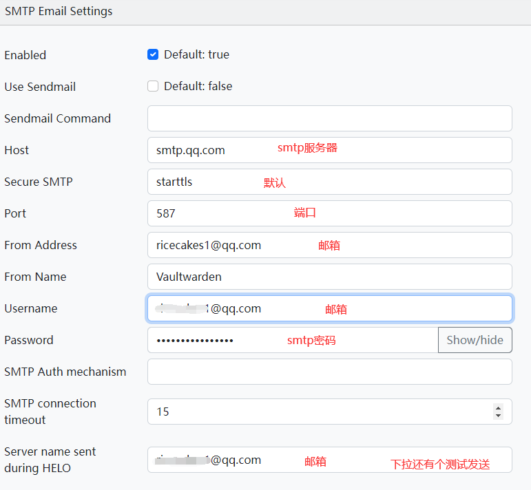
7.点最上面的users(用户)看到Invite User输入你的邮箱邀请。
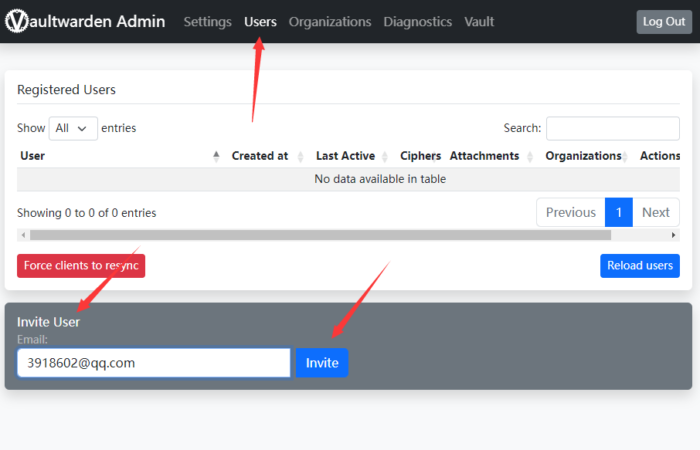
8.接受邀请并注册账号,这样就完成所有步骤了。
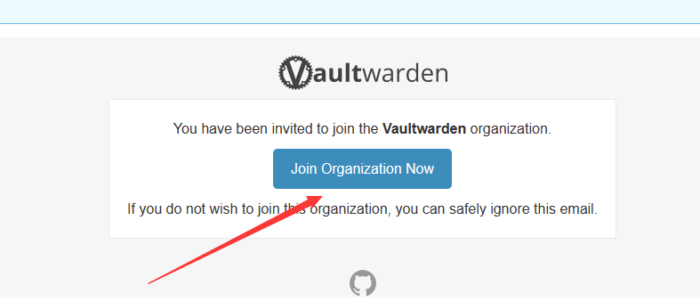
剩下有什么不懂的,或者我没有讲完成的可以评论留言下次我补充。
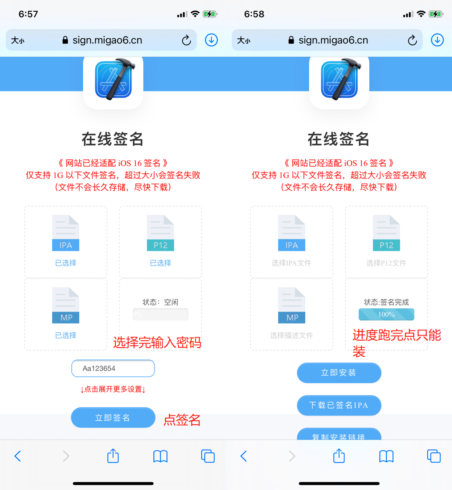
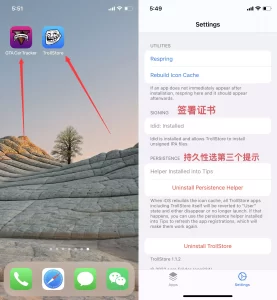
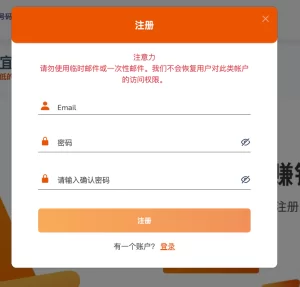
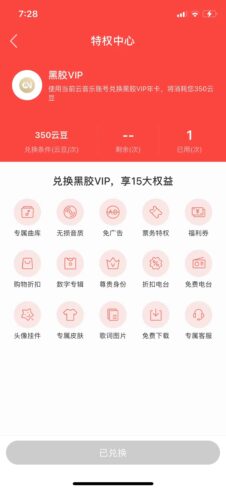
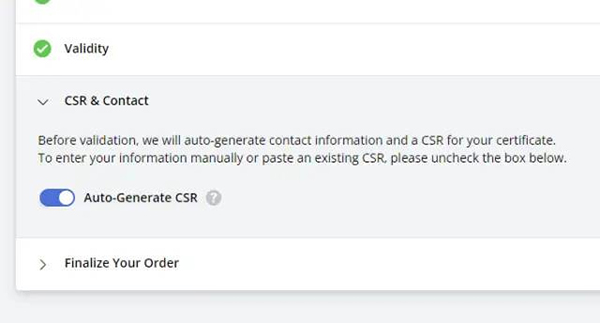

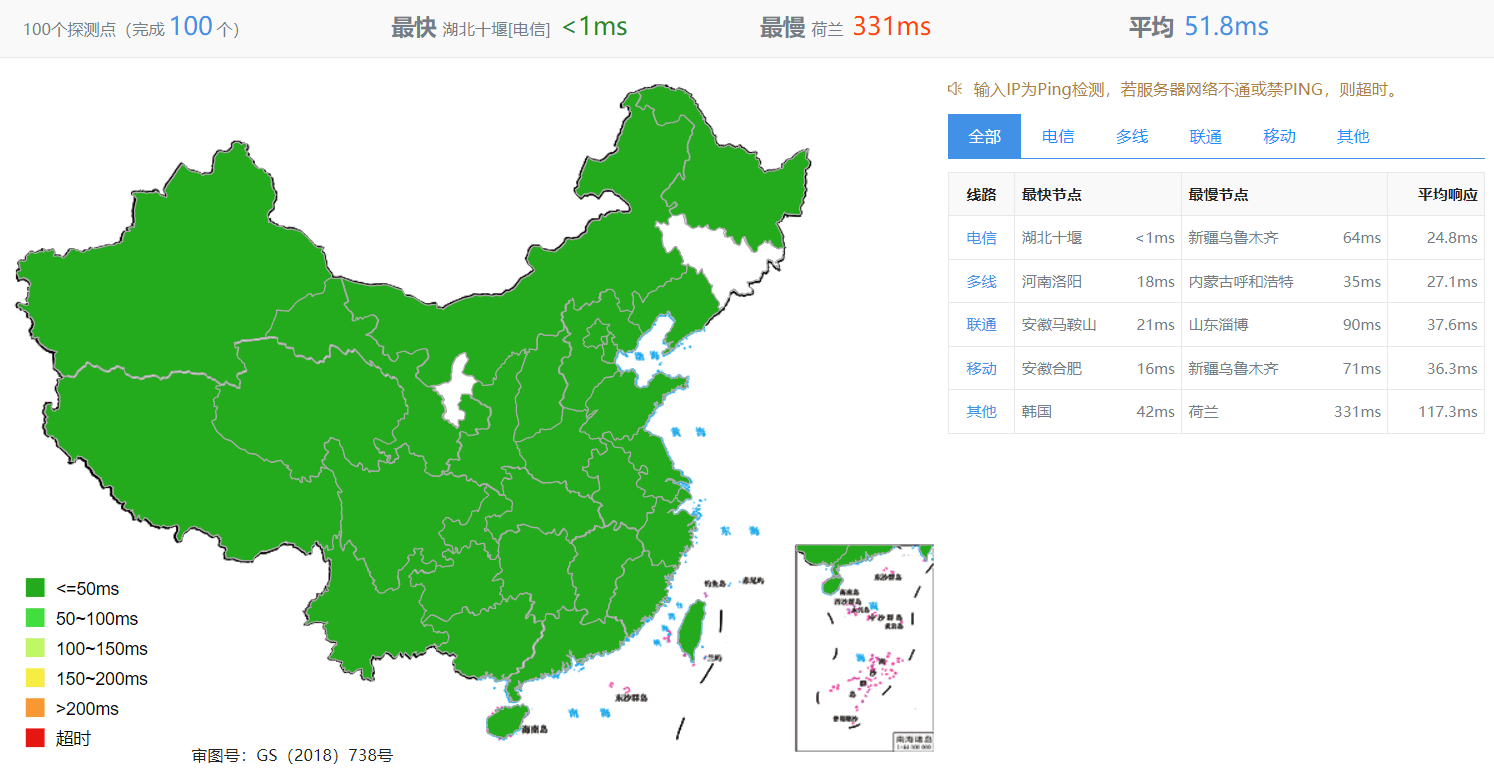

暂无评论内容